Các cách phá Password trên Windows đơn giản – Quên tài khoản đăng nhập vào Windows là một chuyện không ai hề muốn xảy ra? nếu bạn vô tình quên mật khẩu thì có thể tham khảo một số phương pháp được trình bày dưới đây.
Đang xem: Quên mật khẩu máy tính win xp
Việc lấy lại mật khẩu Windows có rất nhiều cách, tuy nhiên đầu tiên bạn cần phải xác định mật khẩu bạn đặt cho máy tính thuộc dạng nào? có 2 dạng đó là mật khẩu được lưu trực tiếp trên máy tính và mật khẩu đăng nhập bằng tài khoản Microsoft.
Lưu ý: Trong bài viết này chỉ hướng dẫn các bạn cách loại bỏ mật khẩu chỉ áp dụng cho các tài khoản Local Windows (tài khoản cục bộ) thôi nhé. Còn những máy tính nào đã liên kết với tài khoản Microsoft rồi thì không áp dụng được, mà chỉ có cách là đăng nhập vào tài khoản Microsoft để thay đổi mật khẩu thôi.
Mục lục
Cách phá Password trên Windows
Với cách làm này bạn có thể áp dụng với mọi phiên bản Windows hiện nay như Windows XP/ 7/8/8.1 và kể cả Windows 10.
Loại bỏ mật khẩu bằng tài khoản Administrator
Thông thường khi bạn cài hệ điều hành Windows thì đều có bước tạo tài khoản và đây cũng chính là tài khoản có quyền hạn cao nhất. Thông thường khi tạo tài khoản này người sử dụng không đặt mật khẩu chính vì thế bạn có thể tận dụng tài khoản này để lấy lại mật khẩu của các tài khoản User khác một cách nhanh chóng.
Trên màn hình đăng nhập Windows, bạn có thể đăng nhập vào máy tính bằng một tài khoản Admin khác có sẵn. Nếu máy tính của bạn cài đặt Windows Xp, Windows 7, chỉ cần ấn tổ hợp phím Ctrl+ Del+ Alt và nhấp chuột vào “Switch User” để chuyển sang người dùng mới. Nếu máy tính của bạn cài đặt Windows 8, trên màn hình đăng nhập chỉ cần nhấp chuột vào mũi tên phía bên tay trái hình ảnh người dùng, một danh sách người dùng có sẵn sẽ xuất hiện trên màn hình. Chọn một tài khoản Admin (quản trị viên) là được!
Loại bỏ mật khẩu Windows bằng Safe Mode
Đây cũng là một phương pháp giống phương pháp loại bỏ mật khẩu bằng tài khoản Administrator, để thực hiện phương pháp này tài khoản Administrator của bạn không đặt mật khẩu, để hiểu được cách thực hiện bạn hãy đọc toàn bộ chi tiết bài viết cách xóa bỏ mật khẩu Windows bằng Safe mode.
Loại bỏ mật khẩu Windows bằng Hiren’s Boot
Đối với phương pháp này bạn có thể áp dụng trên tất cả hệ điều hành Windows, tuy nhiên phương pháp này hơi phức tạp, để nắm được chi tiết các cách thực hiện bạn có thể tham khảo chi tiết cách loại bỏ mật khẩu Windows bằng Hiren’s Boot.
Loại bỏ mật khẩu sử dụng công cụ NTPWEdit
Với phương pháp này thì cũng giống như phương pháp loại bỏ mật khẩu Windows bằng Hiren’s Boot, đây là một cách khác để loại bỏ mật khẩu bằng công cụ NTPWEdit Hiren’s Boot.
Đầu tiên hãy cắm USB Hiren’s Boot hoặc đĩa CD Hiren’s Boot vào máy tính, sau đó truy cập vào Mini Windows XP > nhấn vào biểu tượng HBCD menu ở dưới thanh Taskbar hoặc Desktop > tiếp theo bạn chọn dòng Passwords/ Key > Windows login > NTPWE dit (Reset XP/Vista/7 User Password).
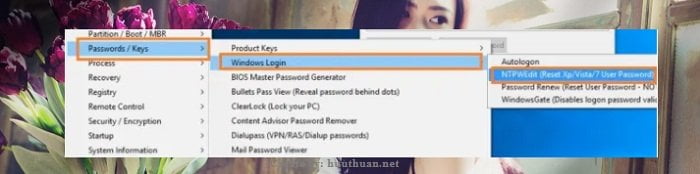

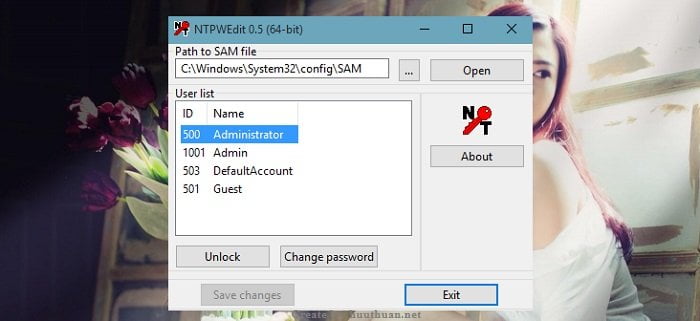
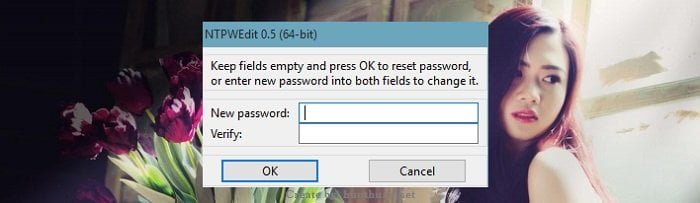
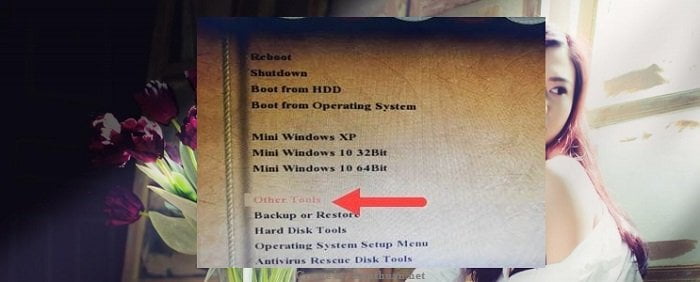
Bây giờ bạn có thể khởi động lại máy và đăng nhập hoàn toàn bình thường vì chúng ta đã phá mật khẩu Windows bằng DLC Boot.
Loại bỏ mật khẩu Windows bằng phần mềm
Hãy sử dụng ứng dụng có tên iSeePassword Windows Password Recovery Pro đây là một ứng dụng hữu ích dành cho người dùng Windows, được thiết kế để hỗ trợ bạn lấy lại mật khẩu từ tài khoản người dùng máy tính, đây là một ứng dụng rất mạnh mẽ giúp bạn có thể phá bỏ mật khẩu Windows một cách an toàn, hãy tham khảo đầy đủ cách tạo USB Reset mật khẩu Windows.
Hãy đợi chút: Bạn có biết các phím F1 đến F12 trên bàn phím hay không? hãy tham khảo bài viết tìm hiểu các tính năng của phím F1 đến F12 trên bàn phím trong máy tính bạn đang sử dụng hàng ngày.
Kết luận
Bên trên là các phương pháp giúp bạn có thể xóa bỏ mật khẩu trong Windows, hy vọng với bài viết này sẽ giúp ích cho bạn trong việc xóa bỏ mật khẩu Windows một cách hiệu quả nhất.
Xin chào các bạn mình có bán các dịch vụ tăng tương tác mạng xã hôi như: Facebook, Ticktok, instagram, Youtube… giá rẻ, đảm bảo chất lượng. Bạn sẽ được hoàn tiền nếu số lượng tăng không đúng yêu cầu, bạn có thể tham khảo tại Subre.xyz !